Kung nag-aaral ka at hindi makakabili ng isang lisensya para sa programa, hindi kinakailangan na mag-download at mag-install ng isang pirated na produkto. Upang magamit ang Autocad nang libre, kailangan mo lamang gumawa ng ilang mga hakbang.
Kailangan
- - E-mail - email address.
- - Browser
Panuto
Hakbang 1
Sundin ang link https://www.autodesk.ru/adsk/servlet/pc/index?siteID=871736&id=18548434 at hanapin ang link sa pagpaparehistro.

Hakbang 2
Pinapasa namin ito. Upang makakuha ng isang lisensya sa loob ng 36 na buwan, kailangan nating pumili ng "para sa pangalawang edukasyon" o "para sa kolehiyo (unibersidad)"
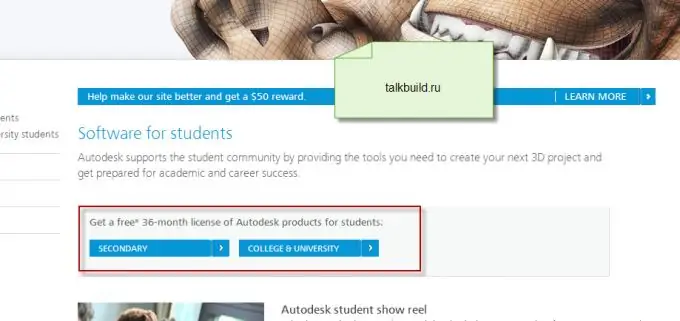
Hakbang 3
Pagkatapos ng pag-click sa "College & unibersidad", lilitaw ang isang window kung saan kailangan mong piliin ang aming produkto para magamit, sa aming kaso - Autocad.
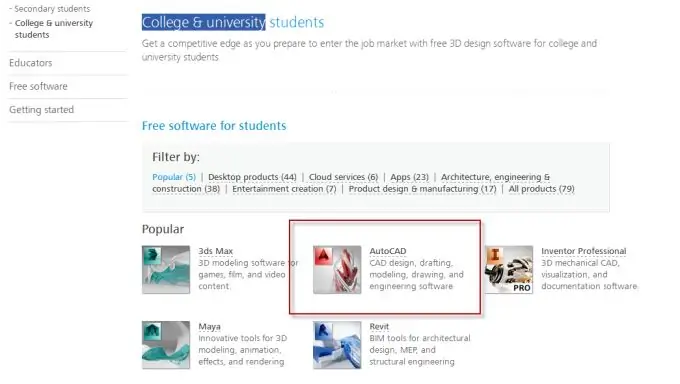
Hakbang 4
Susunod, kailangan naming lumikha ng aming account sa site upang makuha ang susi. I-click ang "Lumikha ng account".
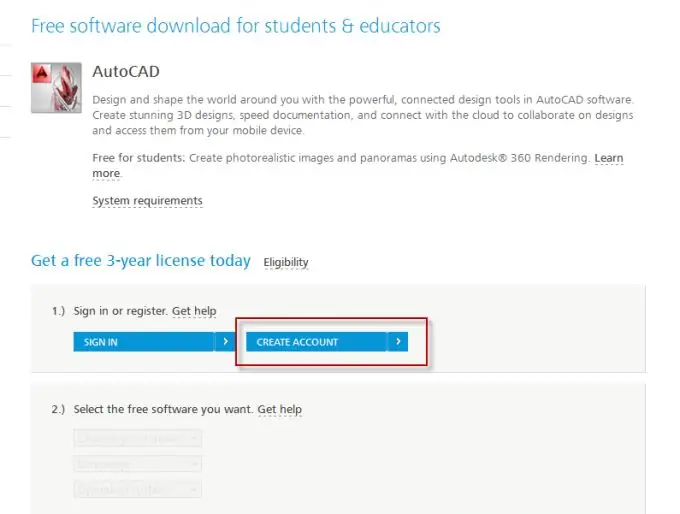
Hakbang 5
Lilitaw ang isang window kung saan kailangan mong tukuyin ang iyong maaasahang data. Ang isang link sa pagkumpirma ay ipinadala sa email at lahat ng data para sa paggamit ng produkto ay libre. Punan ang lahat ng mga patlang tulad ng sumusunod at i-click ang "Susunod".
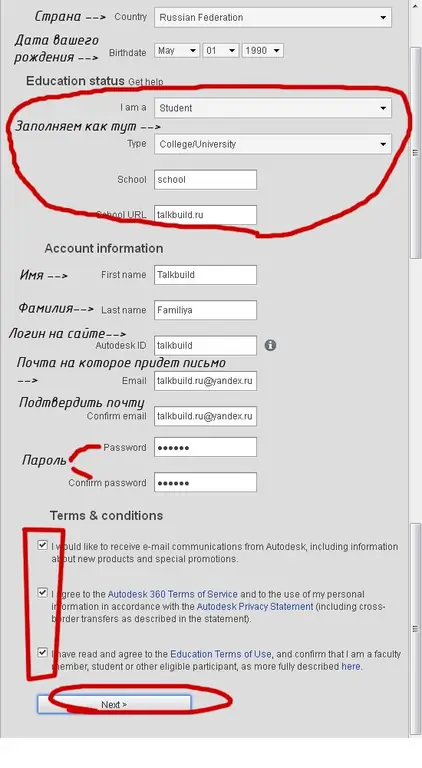
Hakbang 6
Pagkatapos ng pag-click sa "Susunod" lilitaw ang isang window.
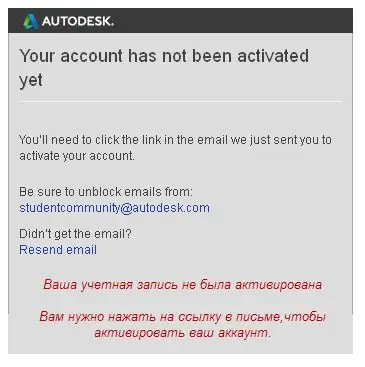
Hakbang 7
Pumunta kami sa aming mail at makahanap ng isang sulat doon.

Hakbang 8
Sundin ang link upang kumpirmahin ang iyong pagpaparehistro. Mayroong isang mensahe tungkol sa matagumpay na pagpaparehistro.
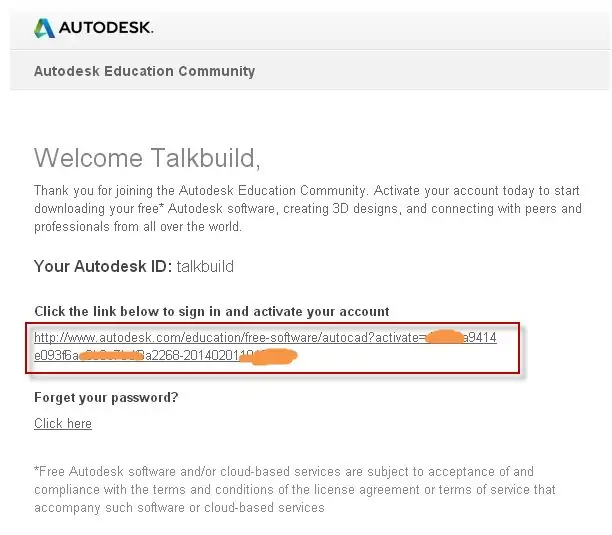
Hakbang 9
Susunod, nakita namin ang pindutang "Mag-sign in", mag-click dito.
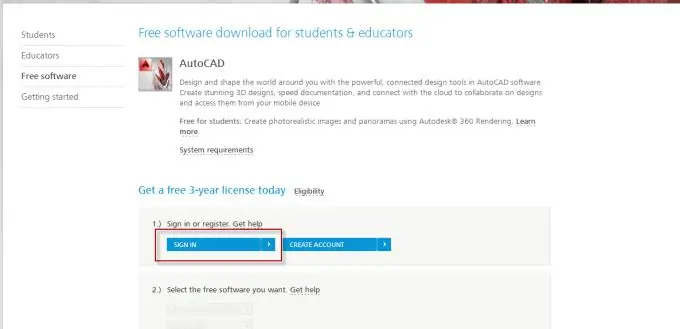
Hakbang 10
Lumilitaw ang isang window kung saan kailangan mong punan ang mga patlang: ang iyong mail at password, na tinukoy sa panahon ng pagpaparehistro. I-click ang "Mag-sign in".
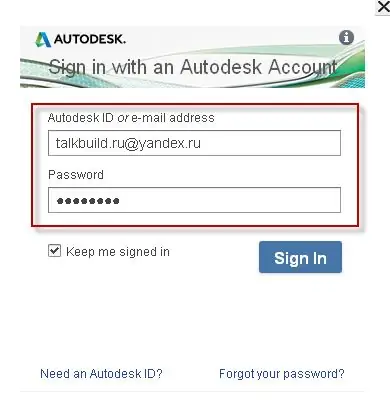
Hakbang 11
Lalabas ang sumusunod na pahina:
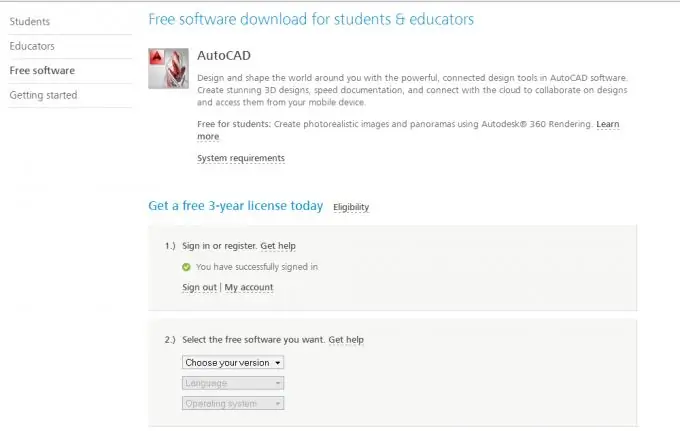
Hakbang 12
Kaya nakuha namin ang lisensya para sa produkto.






